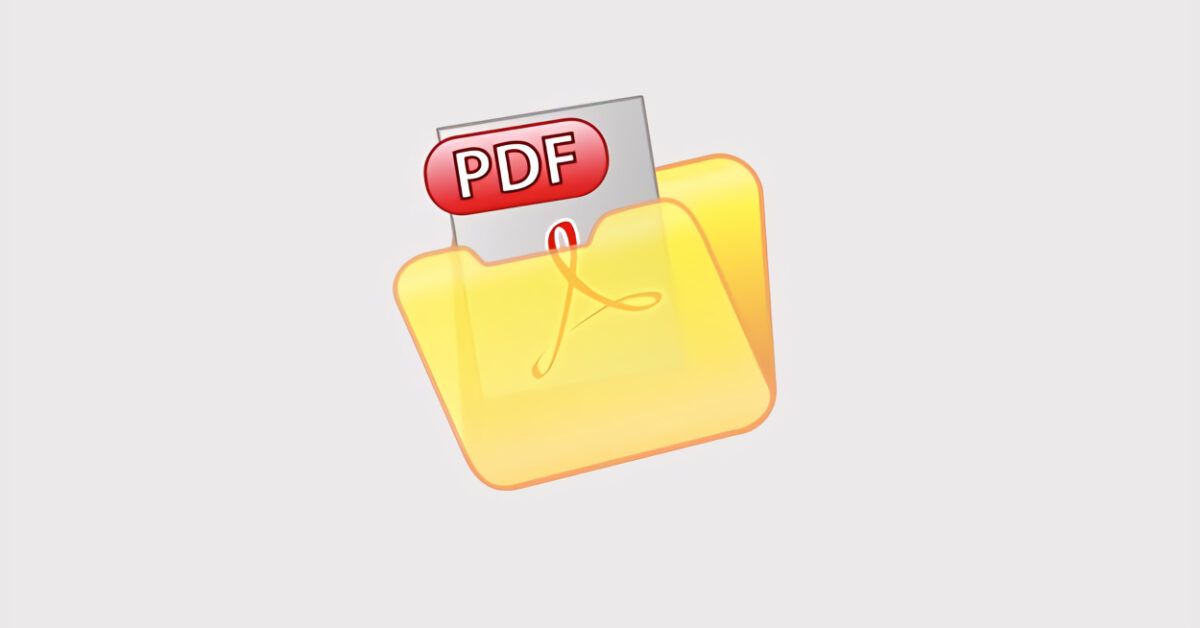Come Inviare Documenti PDF: Guida Completa per Condividere File Pesanti con Facilità
Se hai la necessità di condividere documenti PDF con colleghi, clienti o amici, ma sei preoccupato per le dimensioni del file o non sai quale metodo utilizzare, segui la nostra guida dettagliata. In questo articolo, esploreremo diversi metodi per inviare documenti PDF, inclusi vari strumenti e piattaforme che ti consentiranno di superare ogni ostacolo di dimensione del file.
Quando Utilizzare Servizi di Condivisione File
Con l’aumento della digitalizzazione, sempre più professionisti e aziende si trovano a dover inviare file PDF di grandi dimensioni. In questi casi, l’invio tramite email potrebbe non essere sufficiente, ecco perché è consigliabile ricorrere a servizi di condivisione file specializzati. Tra i più noti vi è WeTransfer, che permette di inviare file fino a 2 GB senza necessità di registrazione.
Come Usare WeTransfer per Inviare File PDF
-
Accedi al Sito di WeTransfer: Visita il sito ufficiale di WeTransfer. Non dimenticare di accettare i cookie per un utilizzo completo del servizio.
-
Carica i tuoi File: Clicca sul pulsante "Aggiungi file" per selezionare i documenti PDF che desideri inviare. Puoi anche trascinarli direttamente nella finestra del browser.
-
Crea un Link: Invece di inviare tramite email, puoi creare un link da condividere. Clicca sui tre puntini in basso a sinistra e seleziona "Crea link".
-
Imposta la Scadenza del Link: Scegli se il link scadrà dopo 3 o 7 giorni.
- Invia il Link: Dopo aver ottenuto il link, copialo e invialo tramite email o messaggistica, a seconda delle tue preferenze.
Inviare PDF attraverso WhatsApp
WhatsApp è una piattaforma molto utilizzata per la comunicazione quotidiana, e permette anche l’invio di documenti PDF in modo semplice e rapido.
Inviare PDF da Smartphone
-
Apri WhatsApp: Avvia l’app sul tuo smartphone e seleziona la chat desiderata.
-
Seleziona l’icona della Graffetta: Premi l’icona per allegare file e scegli "Documento".
-
Sfoglia i File: Naviga tra i documenti e seleziona il PDF che desideri inviare.
- Invia il Documento: Aggiungi eventualmente una didascalia e premi l’icona di invio.
Inviare PDF da PC
-
Accedi a WhatsApp Web: Utilizza un browser e accedi a WhatsApp Web.
-
Apri la Conversazione: Seleziona il contatto o il gruppo.
-
Carica il PDF: Clicca sull’icona della graffetta, seleziona "Documento" e carica il PDF.
- Invia: Inserisci una didascalia, se necessario, e invia il documento.
Utilizzare Messenger per Condividere File PDF
Un’altra opzione è Messenger, una delle piattaforme di messaggistica più utilizzate.
Inviare PDF da Smartphone
-
Avvia l’App di Messenger: Apri l’app sul tuo smartphone.
-
Seleziona la Conversazione: Trova la chat a cui vuoi inviare il documento.
-
Allega il File: Premi sull’icona "+" e seleziona "File", poi scegli il PDF da inviare.
- Invia il Documento: Dopo averlo allegato, premi "Invia".
Inviare PDF da PC
-
Accedi a Messenger: Apri il client o il sito di Messenger.
-
Trova la Conversazione: Premi sulla chat desiderata.
- Invia il PDF: Premi sull’icona della galleria, seleziona il PDF dal file manager e invialo.
Inviare Documenti PDF dal Cellulare
Inviando da Android
Gli utenti Android possono utilizzare il menu di condivisione per inviare PDF rapidamente.
-
Apri il File Manager: Trova il PDF da inviare.
-
Utilizza il Menu di Condivisione: Tieni premuto il file e seleziona l’icona di condivisione.
-
Scegli l’App: Seleziona l’app tramite cui desideri inviare il documento, come email o WhatsApp.
- Conferma l’Invio: Fai seguire le istruzioni per completare l’invio.
Inviando da iPhone
-
Apri l’App File: Naviga fino al PDF da condividere.
-
Tocca l’Icona di Condivisione: Tieni premuto sul file e tocca l’icona di condivisione.
-
Scegli la Piattaforma: Scegli l’app tramite cui inviare il documento.
- Completa l’Invio: Concludi seguendo le istruzioni sullo schermo.
Inviare PDF a Kindle
Se desideri leggere i tuoi PDF su Kindle, puoi utilizzare la funzione di invio via email.
-
Attiva il Tuo Indirizzo Email Kindle: Accedi alle impostazioni del tuo account Amazon e annota l’indirizzo email del tuo Kindle.
-
Aggiungi un Indirizzo Email Autorizzato: Aggiungi il tuo indirizzo email personale nell’elenco dei contatti autorizzati.
-
Invia l’Email: Invia un’email al tuo indirizzo Kindle con il PDF allegato.
- Ricezione del Documento: Dopo pochi minuti, troverai il PDF nella tua libreria Kindle, pronto per essere letto.
Conclusioni
Condividere documenti PDF non è mai stato così semplice. Sia che utilizzi servizi di condivisione come WeTransfer, piattaforme di messaggistica come WhatsApp e Messenger, o che tu voglia inviare i tuoi PDF al Kindle, le opzioni sono varie e accessibili. Prova questi metodi per scoprire quale funziona meglio per te e semplifica le tue comunicazioni professionali e personali. Approfitta di queste informazioni per migliorare la tua produttività e facilitare la condivisione di documenti con chiunque tu desideri!
Marco Stella, è un Blogger Freelance, autore su Maidirelink.it, amante del web e di tutto ciò che lo circonda. Nella vita, è un fotografo ed in rete scrive soprattutto guide e tutorial sul mondo Pc windows, Smartphone, Giochi e curiosità dal web.